Исправить ERR_CONNECTION_TIMED_OUT в Google Chrome
Опубликовано: 2017-01-05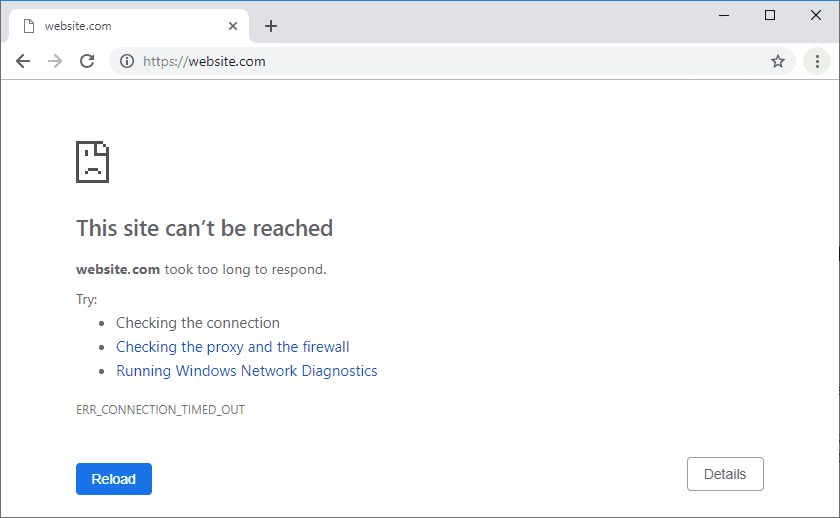
Исправление ERR_CONNECTION_TIMED_OUT в Chrome : существует ряд причин, по которым вы видите сообщение об ошибке при посещении веб-сайта через Google Chrome, например, устаревший Chrome, поврежденные файлы, DNS не отвечает, неправильная конфигурация прокси-сервера или соединение может быть заблокировано хостами. сам файл и т.д.
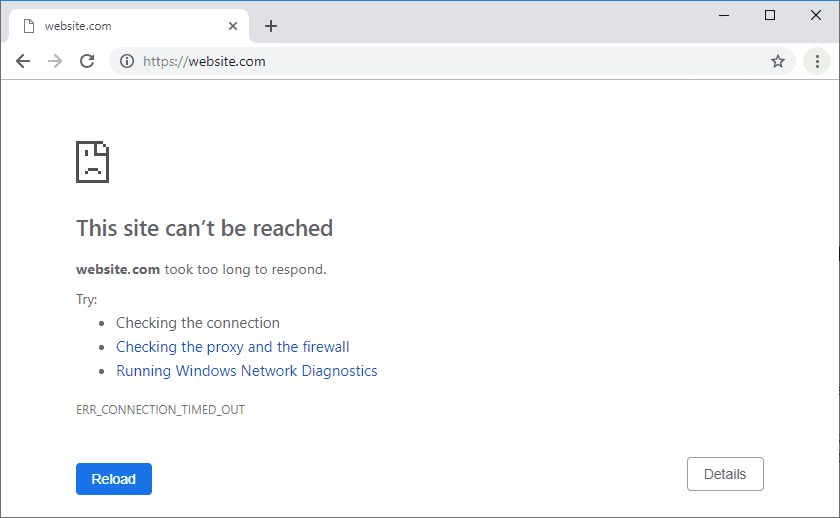
ERR_CONNECTION_TIMED_OUT: Эта веб-страница недоступна. Ошибка означает, что ваше интернет-соединение ограничено. Что ж, есть несколько простых шагов по устранению неполадок, которые легко решат эту проблему, поэтому, не теряя времени, давайте посмотрим, как исправить ошибку Err Connection Timed Out в Google Chrome.
Содержание
- Исправить ошибку Err Connection Timed Out в Google Chrome
- Способ 1: очистить данные браузера Chrome
- Способ 2: изменить настройки криптографических служб
- Способ 3: отредактируйте файл Windows Hosts
- Метод 4: очистить/обновить DNS и IP
- Способ 5: отключить прокси
- Способ 6: используйте Google DNS
- Способ 7: удалите папку по умолчанию
- Способ 8: используйте инструмент очистки Chrome
- Способ 9: сбросить Chrome
- Метод 10: сканирование на наличие вредоносных программ
Исправить ошибку Err Connection Timed Out в Google Chrome
Прежде чем вносить какие-либо изменения в систему, обязательно создайте точку восстановления системы.
Способ 1: очистить данные браузера Chrome
Чтобы очистить всю историю просмотров, выполните следующие действия:
1. Откройте Google Chrome и нажмите Ctrl + H , чтобы открыть историю.
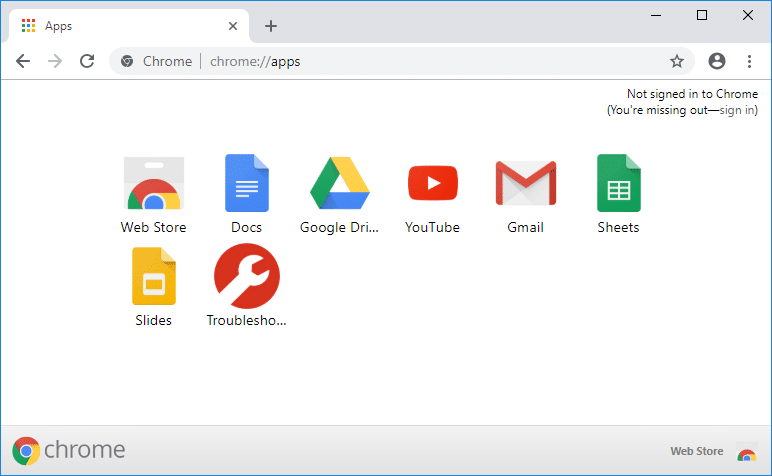
2. Затем нажмите « Очистить данные просмотра» на левой панели.
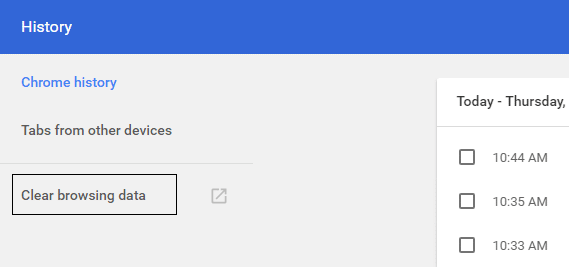
3. Убедитесь, что выбрано « начало времени » в разделе «Уничтожить следующие элементы».
4. Также отметьте следующее:
- История просмотров
- Файлы cookie и другие данные сайта
- Кэшированные изображения и файлы
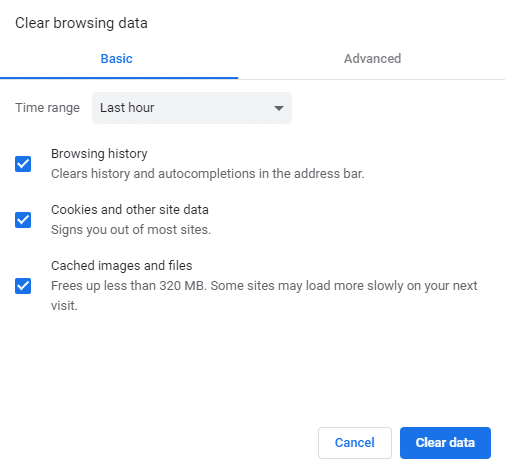
5. Теперь нажмите « Очистить данные » и дождитесь завершения.
6. Закройте браузер и перезагрузите компьютер.
Способ 2: изменить настройки криптографических служб
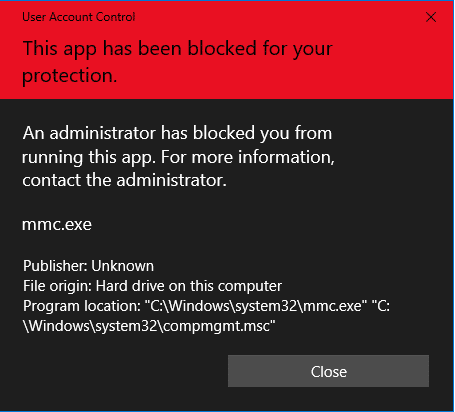
1. Нажмите клавишу Windows + R, затем введите services.msc и нажмите Enter.
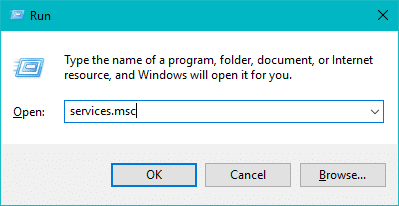
2. Найдите в списке Криптографические службы . Затем щелкните его правой кнопкой мыши и выберите «Свойства».
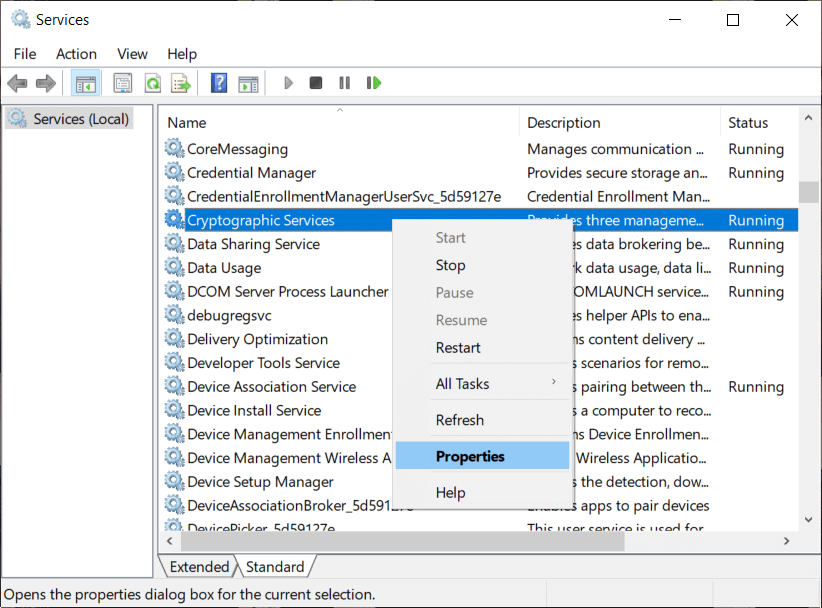
3. В окне «Свойства службы криптографии» перейдите на вкладку «Вход в систему».
4. Теперь выберите « Учетная запись локальной системы » в разделе «Вход в систему» и установите флажок « Разрешить службе взаимодействовать с рабочим столом ».
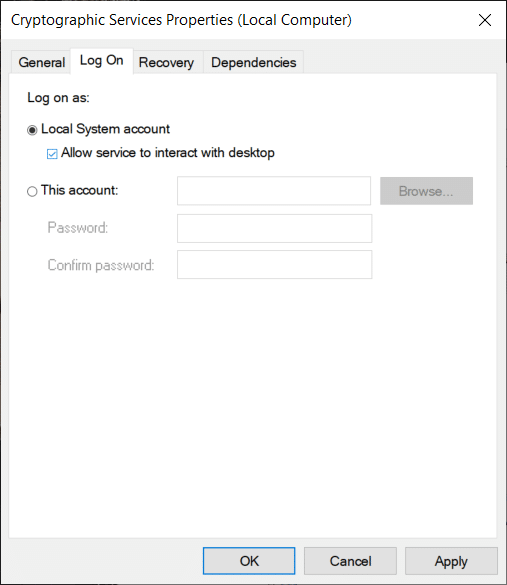
5. Нажмите «Применить», а затем «ОК», чтобы сохранить изменения.
6. Затем щелкните правой кнопкой мыши службы криптографии и выберите «Перезапустить».
Способ 3: отредактируйте файл Windows Hosts
1. Нажмите клавишу Windows + Q, затем введите «Блокнот » и щелкните его правой кнопкой мыши, чтобы выбрать «Запуск от имени администратора».
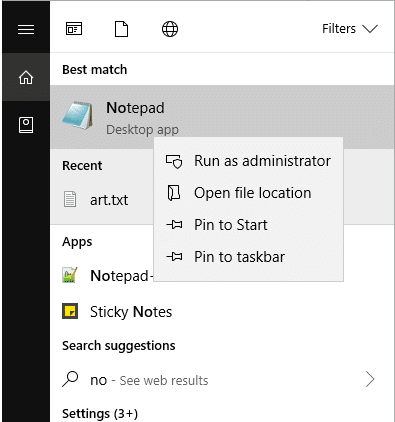
2. Появится подсказка. Выберите Да , чтобы продолжить.
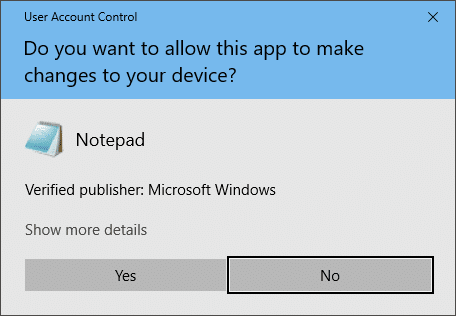
3. Теперь нажмите « Файл» в меню «Блокнот», затем выберите « Открыть».
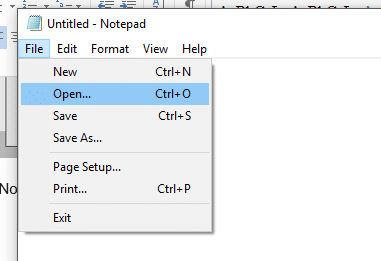
4. Теперь перейдите в следующее место:
C:\Windows\System32\драйверы\и т.д.
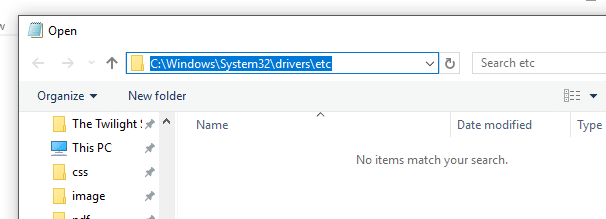
5. Если вы еще не видите файл hosts, выберите « Все файлы » в раскрывающемся списке, как показано ниже.
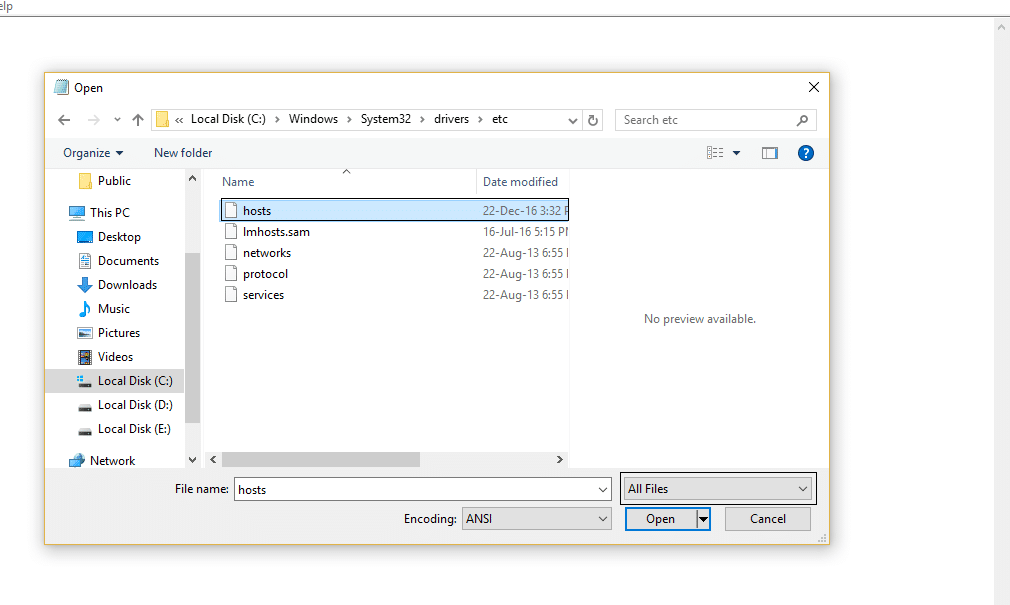
6. Затем выберите файл hosts и нажмите кнопку « Открыть».
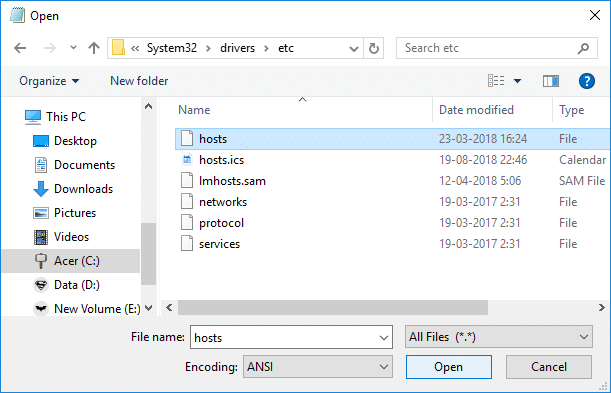
7. Удаляем все после последнего знака #.
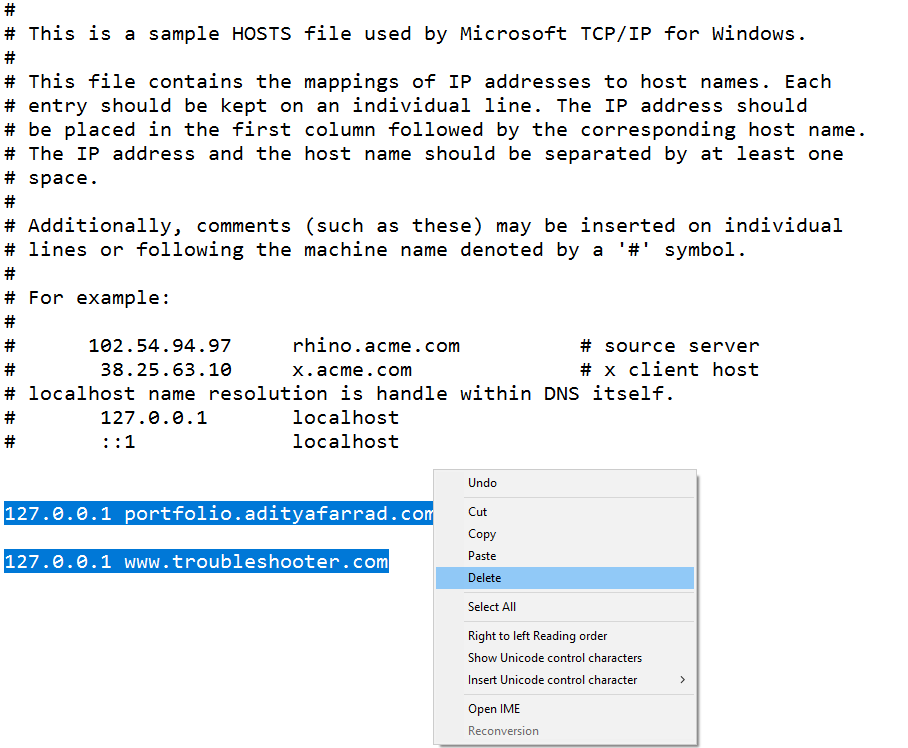
8. В меню «Блокнот» выберите « Файл» > «Сохранить» или нажмите Ctrl+S, чтобы сохранить изменения.
9. Закройте Блокнот и перезагрузите компьютер, чтобы сохранить изменения.
Метод 4: очистить/обновить DNS и IP
1. Нажмите клавишу Windows + X, затем выберите «Командная строка (администратор) ».

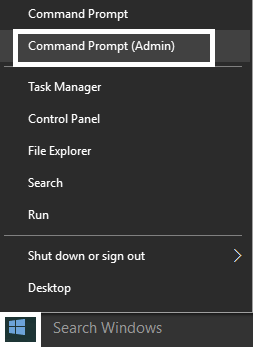
2. В cmd введите следующее и нажмите Enter после каждого:
ipconfig /flushdns ipconfig /registerdns ipconfig/выпуск ipconfig/обновить netsh сброс винсока
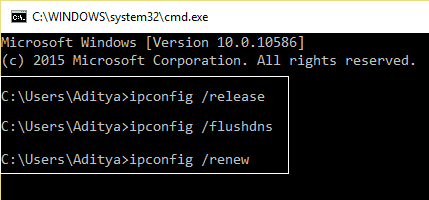
3. Перезагрузите компьютер, чтобы применить изменения, и посмотрите, сможете ли вы исправить ошибку Err Connection Timed Out в Chrome.
Способ 5: отключить прокси
1. Нажмите клавишу Windows + R, затем введите « inetcpl.cpl » и нажмите Enter, чтобы открыть свойства Интернета.
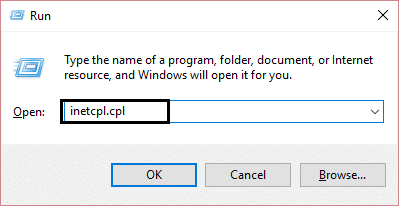
2. Далее перейдите на вкладку «Подключения» и нажмите кнопку « Настройки локальной сети ».
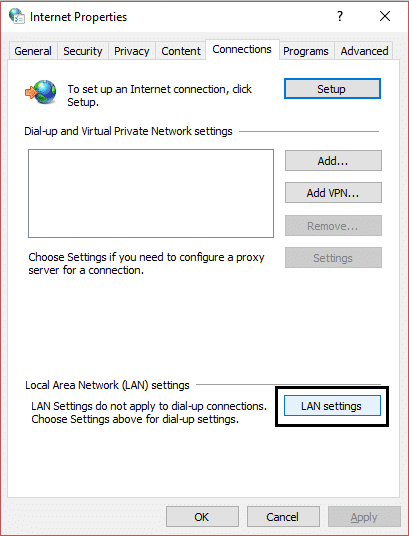
3. Снимите флажок « Использовать прокси-сервер для вашей локальной сети » и убедитесь, что установлен флажок « Автоматически определять настройки ».
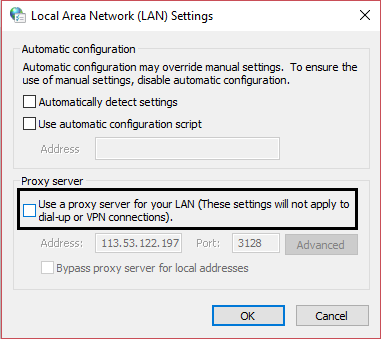
4. Нажмите «Применить», затем «ОК» и перезагрузите компьютер.
Если вы не можете изменить настройки прокси-сервера, выполните следующие действия, чтобы устранить проблему.
Способ 6: используйте Google DNS
Иногда неверный или неверный DNS также может вызывать ошибку ERR_CONNECTION_TIMED_OUT в Chrome . Поэтому лучший способ решить эту проблему — переключиться на OpenDNS или Google DNS на ПК с Windows. Итак, без лишних слов, давайте посмотрим, как переключиться на Google DNS в Windows 10, чтобы исправить ошибку Err Connection Timed Out в Google Chrome.
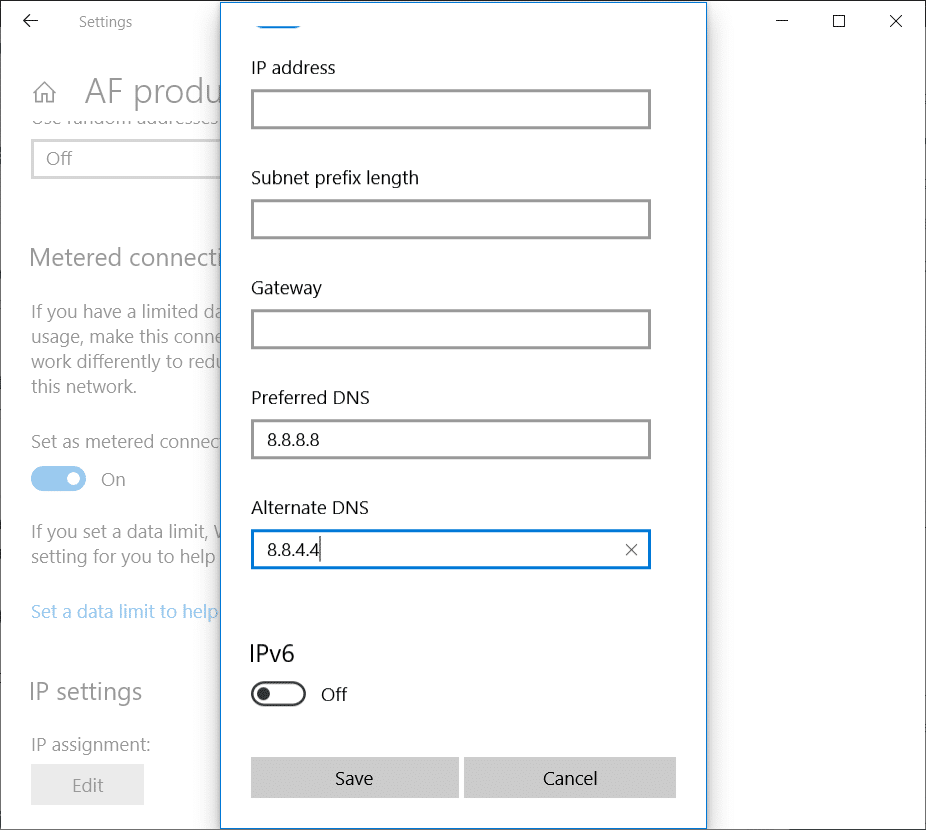
Нажмите «ОК», перезагрузите компьютер и посмотрите, сможете ли вы исправить ошибку «Err Connection Timed Out» в Google Chrome.
Способ 7: удалите папку по умолчанию
Примечание. Удаление папки по умолчанию приведет к удалению всех ваших данных Chrome и персонализации. Если вы не хотите удалять папку по умолчанию, переименуйте ее и скопируйте в безопасное место.
1. Нажмите клавишу Windows + R и скопируйте в диалоговое окно следующее:
%USERPROFILE%\Local Settings\Application Data\Google\Chrome\User Data\
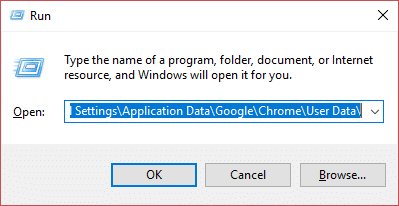
2. Найдите папку по умолчанию , затем щелкните ее правой кнопкой мыши и выберите « Удалить».
Примечание. Убедитесь, что вы скопировали значение по умолчанию в безопасное место перед удалением, так как это приведет к удалению ваших данных из Chrome.
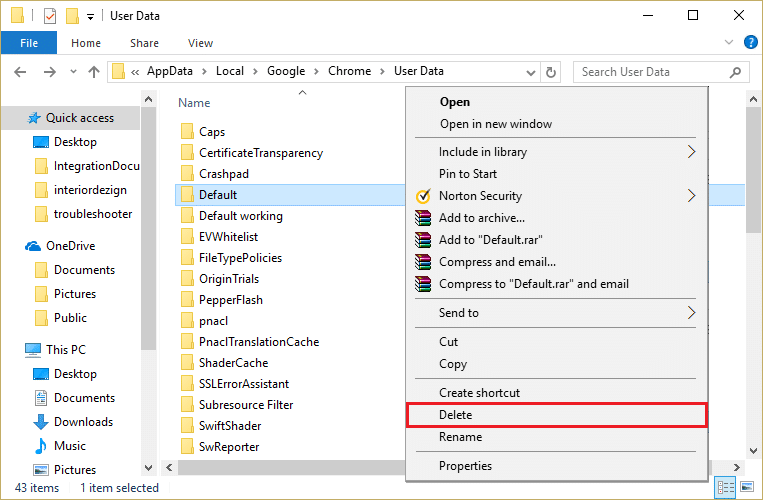
3. Перезагрузите компьютер и откройте Chrome, чтобы узнать, сможете ли вы исправить ошибку ERR_CONNECTION_TIMED_OUT.
Способ 8: используйте инструмент очистки Chrome
Официальный инструмент Google Chrome Cleanup Tool помогает сканировать и удалять программное обеспечение, которое может вызвать проблемы с Chrome, такие как сбои, необычные страницы запуска или панели инструментов, неожиданная реклама, от которой вы не можете избавиться, или иное изменение вашего просмотра.
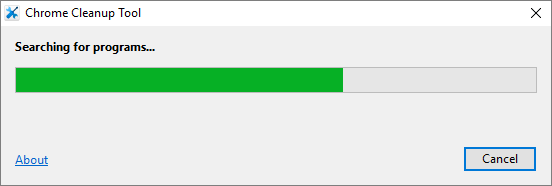
Способ 9: сбросить Chrome
Чтобы восстановить настройки Google Chrome по умолчанию, выполните следующие действия:
1. Щелкните значок с тремя точками в правом верхнем углу.
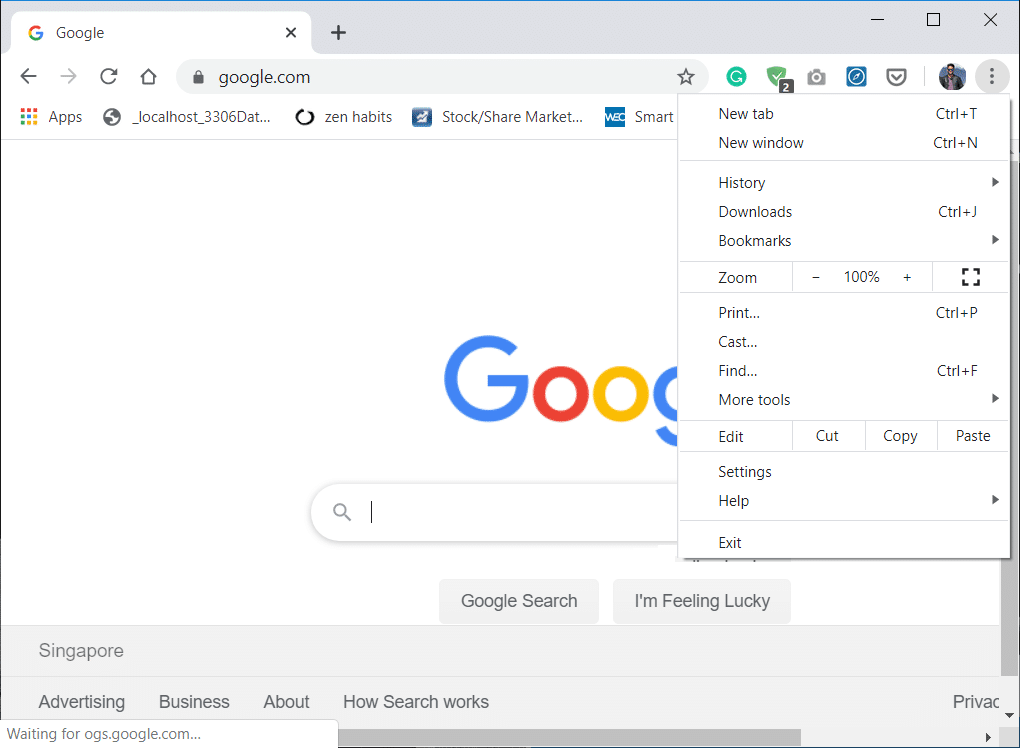
2. Нажмите кнопку « Настройки » в открывшемся меню.
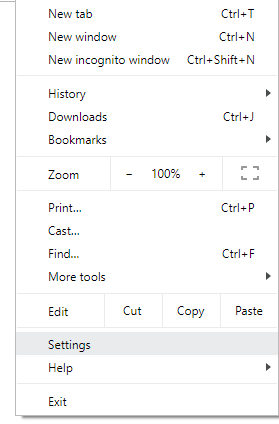
3. Прокрутите вниз страницу настроек и нажмите « Дополнительно » .
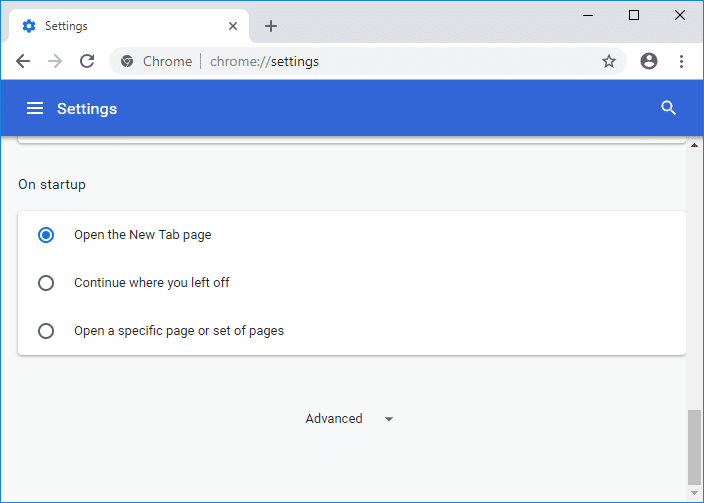
4. Как только вы нажмете «Дополнительно», слева нажмите « Сброс и очистка ».
5. Теперь на вкладке «Сброс и очистка» нажмите «Восстановить настройки до исходных значений по умолчанию ».
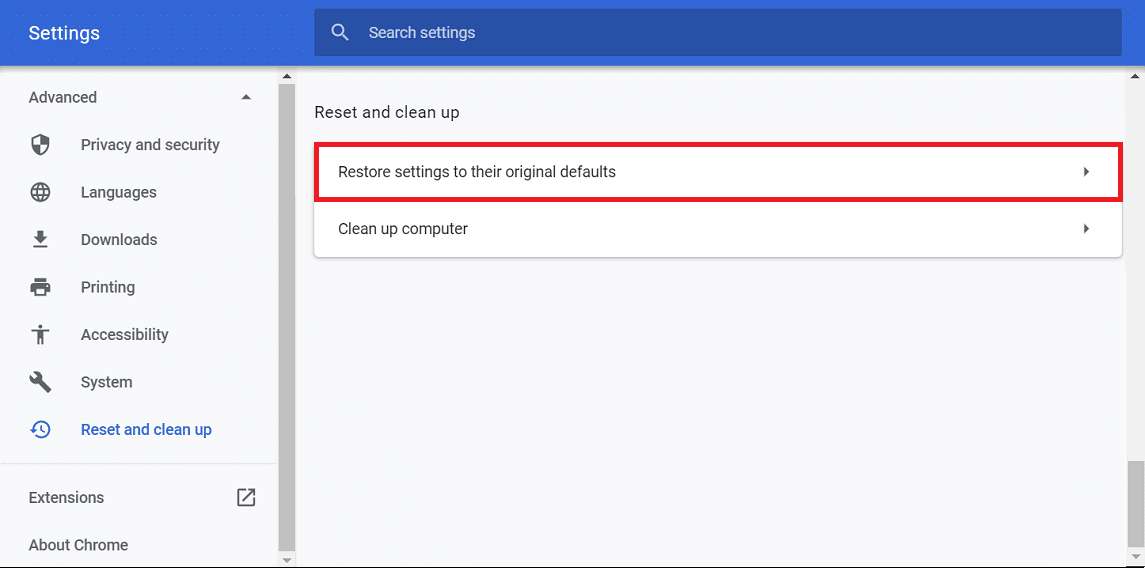
6. Откроется диалоговое окно ниже, которое предоставит вам все подробности о том, что будет делать восстановление настроек Chrome.
Примечание: Прежде чем продолжить, внимательно прочитайте данную информацию, так как после этого может быть потеряна какая-то важная информация или данные.
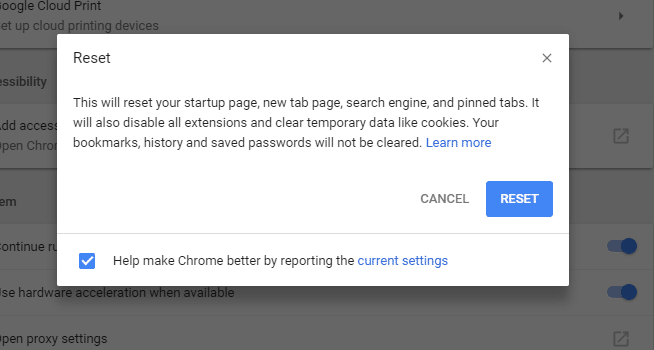
7. Убедившись, что вы хотите восстановить исходные настройки Chrome, нажмите кнопку « Сбросить настройки ».
Метод 10: сканирование на наличие вредоносных программ
Вредоносное ПО также может быть причиной ошибки ERR_CONNECTION_TIMED_OUT в Chrome. Если вы регулярно сталкиваетесь с этой проблемой, вам необходимо сканировать свою систему с помощью обновленного антивирусного или антивирусного программного обеспечения, такого как Microsoft Security Essential (это бесплатная и официальная антивирусная программа от Microsoft). В противном случае, если у вас есть сторонние антивирусы или сканеры вредоносных программ, вы также можете использовать их для удаления вредоносных программ из вашей системы.
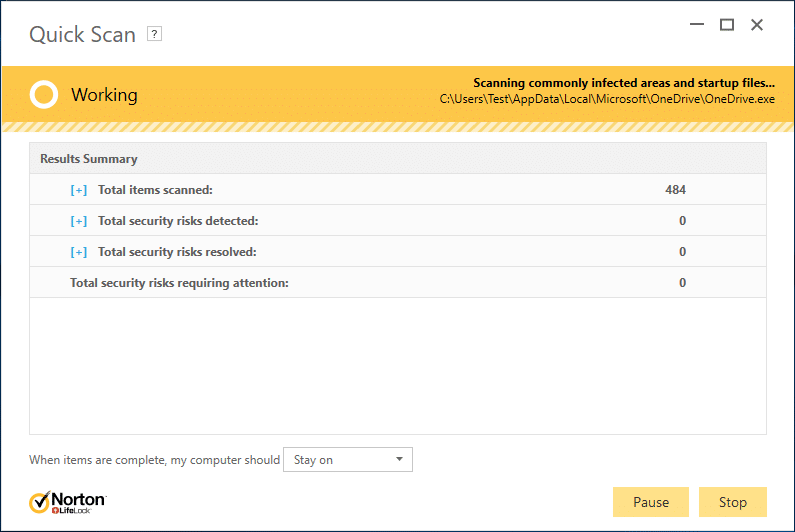
Вот и все, вы успешно исправили ошибку ERR_CONNECTION_TIMED_OUT в Google Chrome , но если у вас все еще есть какие-либо вопросы относительно этого поста, не стесняйтесь задавать их в разделе комментариев.
